字符格式化主要是对字符的字体、大小、颜色、显示效果等进行格式设置。Word 2010提供了三种设置字符格式的方法。
1.使用浮动工具栏进行设置
当用户在Word 2010中用鼠标选择文本时,文本的右上角就会若隐若现地出现一个浮动工具栏,如果要设置字体的格式,则把鼠标指向该工具栏,此时,该工具栏由半透明变为不透明,否则,这个工具栏就会消失。通过浮动工具栏可以快速地完成文本和段落的格式设置,如图3-21所示。
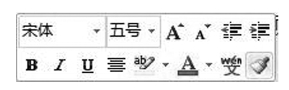
图3-21 浮动工具栏
2.使用功能区进行设置
使用此种方法,要先单击功能区的“开始”选项卡,此时可以看到“字体”组中的相关命令项,利用这些命令项即可完成对字符的格式设置。
(1)设置文本的字体。
①选择要改变字体的文本。
②在开始选项卡的“字体”组中打开“字体”下拉列表,选择所需字体即可。
(2)设置文本的字号。
①选择要改变字号的文本。
②在“开始”选项卡的“字体”组中打开“字号”下拉列表,选择需要的字号即可。
③如果“字体”下拉列表中没有想要的字体字号,可以在字号文本框中输入想要的字号的数字,按回车键即可。
(3)设置文本的颜色。
在Word 2010文档中,用户可以根据实际需要为Word文档中的字符设置字体颜色,操作步骤如下。
①打开Word 2010文档窗口,选中需要改变字体颜色的文本。
②在“开始”功能区的“字体”分组中,单击“字体颜色”下拉三角按钮,如图3-22所示。
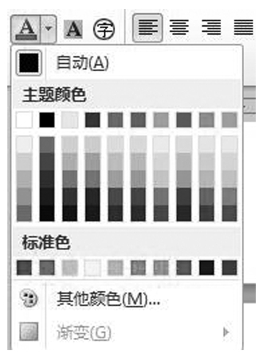
图3-22 “字体颜色”列表
③打开字体颜色面板,其中“自动”包括黑和白两种颜色,并有背景颜色可供使用;“主题颜色”为每一种常用颜色提供了多种渐变色;“标准色”包括10种标准颜色。用户可以单击颜色面板中的任意一种颜色来设置字体颜色。
④如果颜色面板中的颜色无法满足用户的需要,可以单击“其他颜色”按钮。在打开的“颜色”对话框中可以选择更加丰富的颜色,其中在“标准”选项卡中可以选择标准颜色,而在“自定义”选项卡中则可以使用RGB颜色标准精确定义某种颜色。若完成选择单击“确定”按钮即可,如图3-23所示。(www.daowen.com)
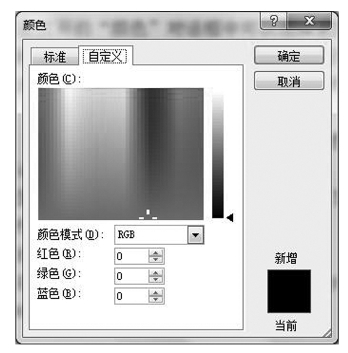
图3-23 “颜色”对话框
(4)设置文本字形与效果。设置字形就是指对文本进行加粗、倾斜、加下划线等操作,另外还有上标、下标、删除等特殊复杂的文本格式。
①选择要改变字形的文本。
②在“开始”选项卡的“字体”组中单击相应的按钮即可设置文字的效果。
单击 按钮,可以将文本加粗。
按钮,可以将文本加粗。
单击 按钮,可以将文本倾斜。
按钮,可以将文本倾斜。
单击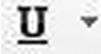 按钮,可以为文本添加下划线,单击右侧下拉按钮可以为文本添加不同的线型和颜色。
按钮,可以为文本添加下划线,单击右侧下拉按钮可以为文本添加不同的线型和颜色。
单击 按钮,可以为文本中间画一条线。
按钮,可以为文本中间画一条线。
单击 按钮,可以将所选的文本转换为下标。
按钮,可以将所选的文本转换为下标。
单击 按钮,可以将所选的文本转换为上标。
按钮,可以将所选的文本转换为上标。
单击 按钮,可以为所选文本添加外观效果,如阴影、发光等。
按钮,可以为所选文本添加外观效果,如阴影、发光等。
单击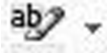 按钮,可以用不同的颜色来突出显示文本。
按钮,可以用不同的颜色来突出显示文本。
3.使用对话框进行设置
“字体”组中仅给出了一些常用的字符格式设置,功能更全的字符格式设置需通过“字体”对话框来实现。
单击“开始”选项卡,再单击“字体”功能组右下角的 按钮,就可以打开“字体”对话框,如图3-24所示,该对话框有“字体”和“高级”两个选项卡。
按钮,就可以打开“字体”对话框,如图3-24所示,该对话框有“字体”和“高级”两个选项卡。
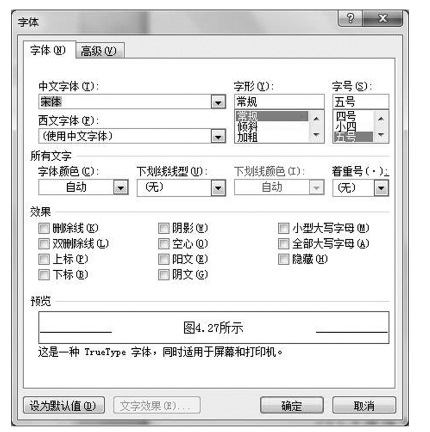
图3-24 “字体”对话框
(1)“字体”选项卡。用来设置字体、字形、大小、下划线类型、颜色及效果等字符格式。用户可根据需要选择各项参数,例如英文字母的大小写转换、加着重号、上下标等,各选项作用一目了然。
(2)“高级”选项卡。用来设置字符的缩放、间距及位置。缩放有缩放百分比;间距有标准、加宽、紧缩;位置有标准、提升、降低,用户可根据需要输入磅值。
免责声明:以上内容源自网络,版权归原作者所有,如有侵犯您的原创版权请告知,我们将尽快删除相关内容。








